Mangago é um dos populares serviços de leitura de mangá gratuitos. É uma plataforma sem fins lucrativos para todos os amantes de mangá. Ele fornece uma vasta biblioteca de recursos de mangá. Mas se você estiver enfrentando problemas com o Mangago não funcionando no seu navegador, não se preocupe! Trazemos para você um guia perfeito que corrigirá o problema do site Mangago que não está funcionando. Então, continue lendo!
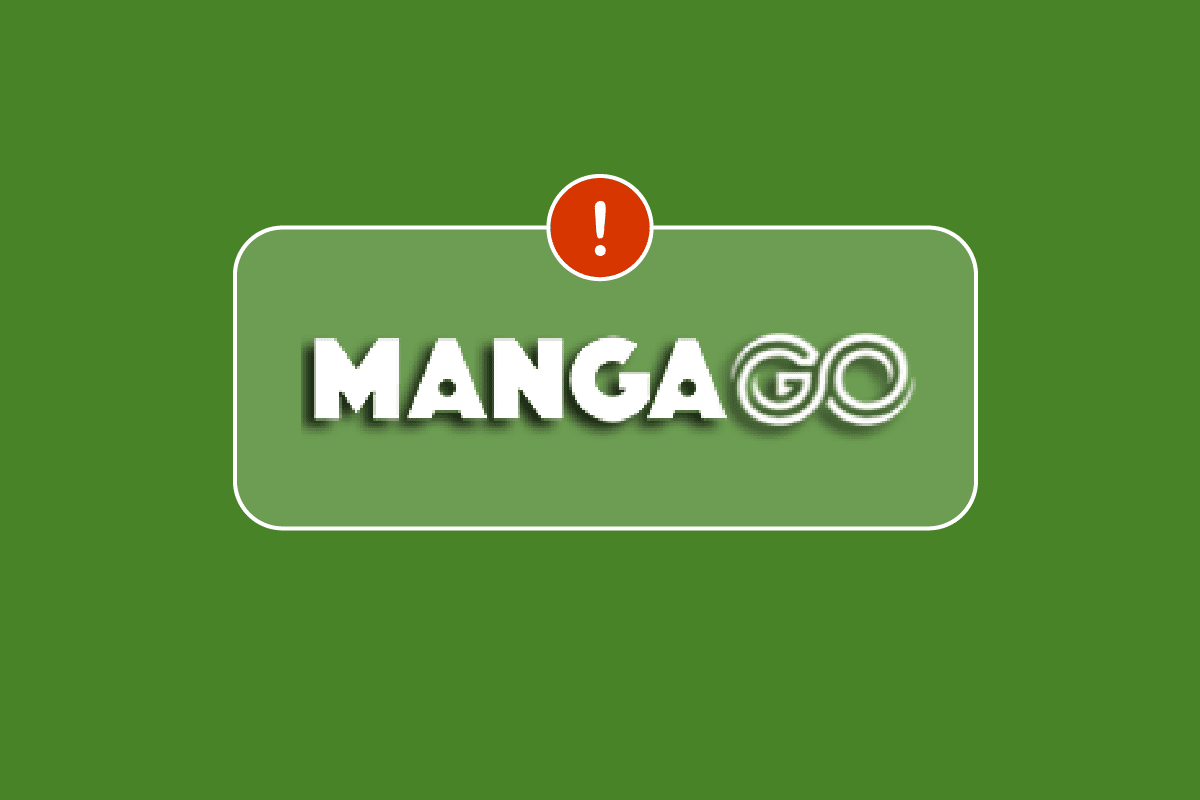
últimas postagens
Como consertar mangago não está funcionando
Neste artigo, mostramos todos os métodos de solução de problemas para corrigir o problema do site Mangago que não está funcionando no seu PC. Mas antes de passar pelas soluções, você deve primeiro verificar se os servidores estão rodando ou não. Verifique se há alguma interrupção do servidor em Mangago Updownradar página.
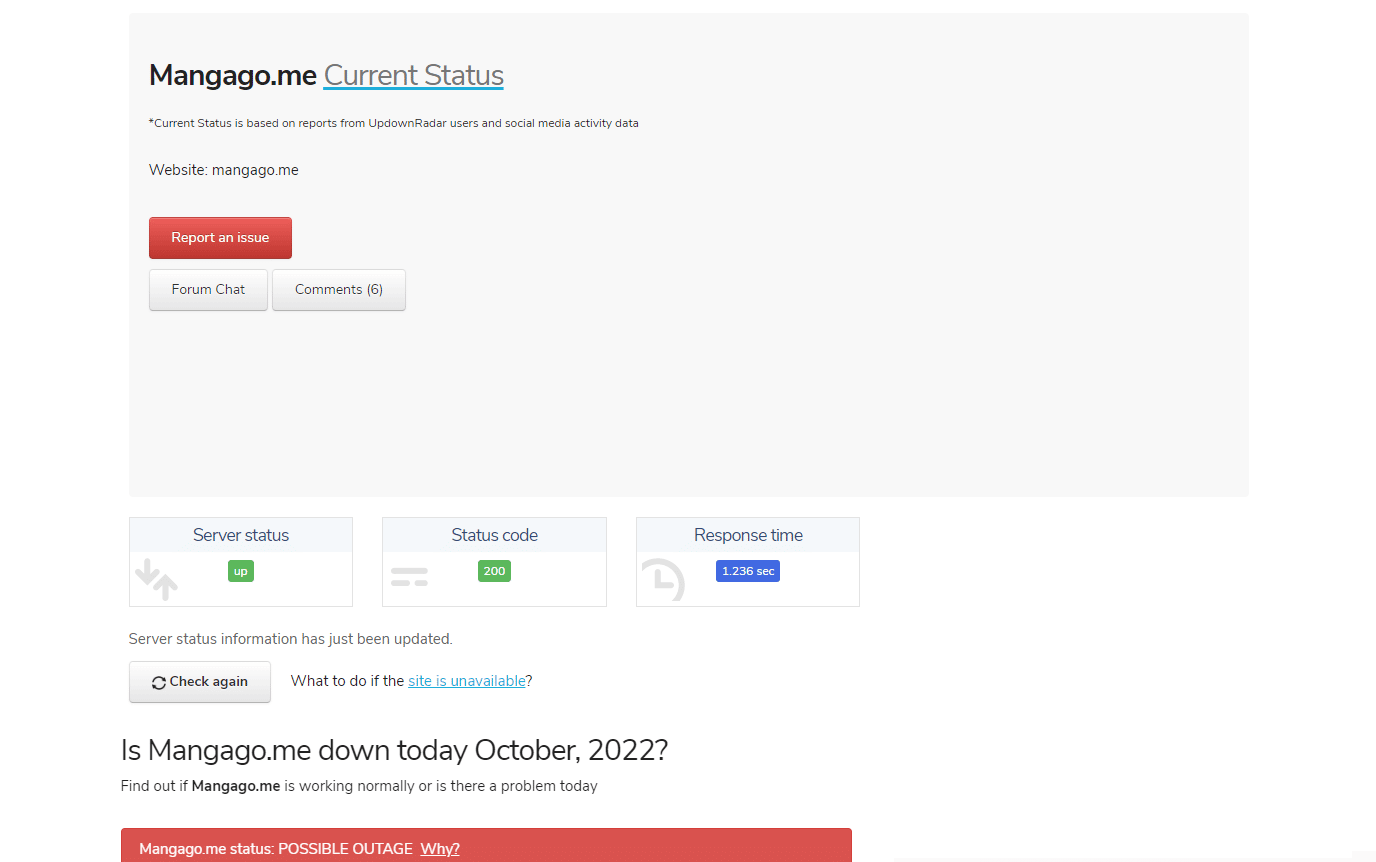
Se os servidores estiverem inativos, você deve esperar até que os servidores comecem a funcionar novamente. No entanto, se você não encontrar nenhum problema e os servidores Mangago estiverem funcionando, continue seguindo as etapas abaixo para corrigir o problema.
Nota: Aqui, mostramos o navegador Google Chrome como exemplo. Você pode executar as etapas em seus respectivos navegadores da web.
Método 1: Reinicie o PC
A coisa mais básica a fazer é reiniciar o sistema. Siga as etapas listadas abaixo para reiniciar seu PC com Windows.
1. Pressione as teclas Alt + F4 juntas para abrir o prompt Desligar o Windows.
2. Selecione a opção Reiniciar no menu suspenso.
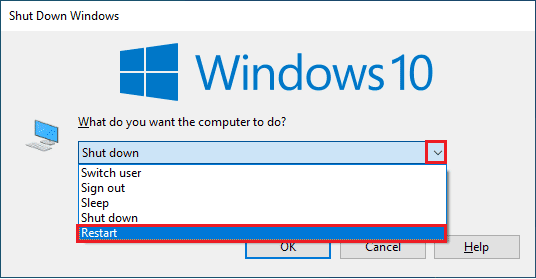
3. Por fim, pressione a tecla Enter para reiniciar o PC.
Método 2: solucionar problemas de conectividade de rede
Outro método é corrigir sua conectividade de rede. Se você não conseguir abrir não apenas o site Mangago, mas também outros sites, pode haver um erro de conexão com a Internet no seu sistema. Portanto, para esse cenário, você precisa solucionar problemas de conexão com a Internet. Confira nosso guia para solucionar problemas de conectividade de rede no Windows 10.
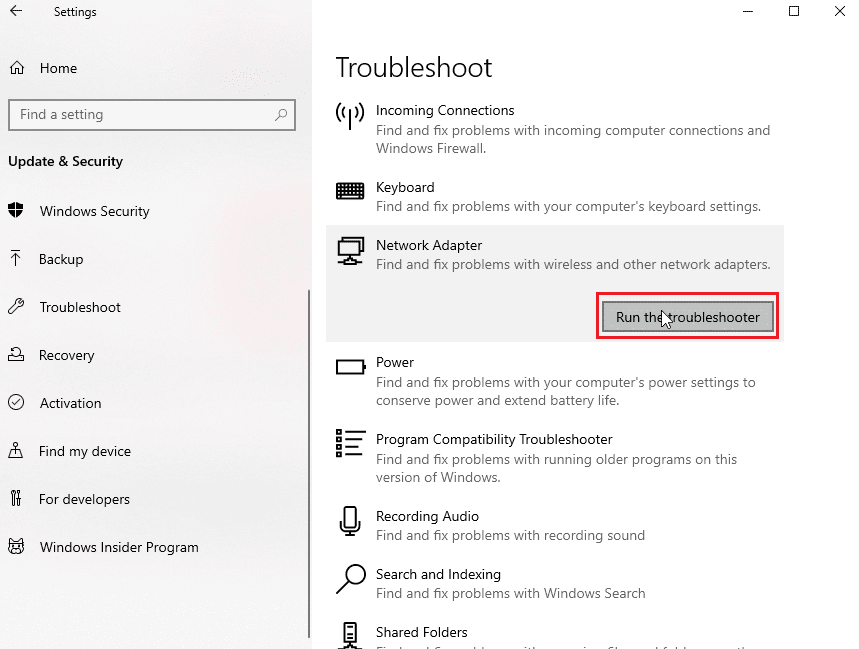
Método 3: use o modo de navegação anônima
Se algum rastreador estiver impedindo o carregamento do site Mangago, tente visitar o site no modo de navegação anônima. Às vezes, rastreadores podem interferir na página do Mangago e restringir o acesso ao site. Você pode resolver esse problema usando o modo de navegação anônima para corrigir o problema do Mangago que não está funcionando. Consulte nosso guia para ativar o modo de navegação anônima no Chrome.
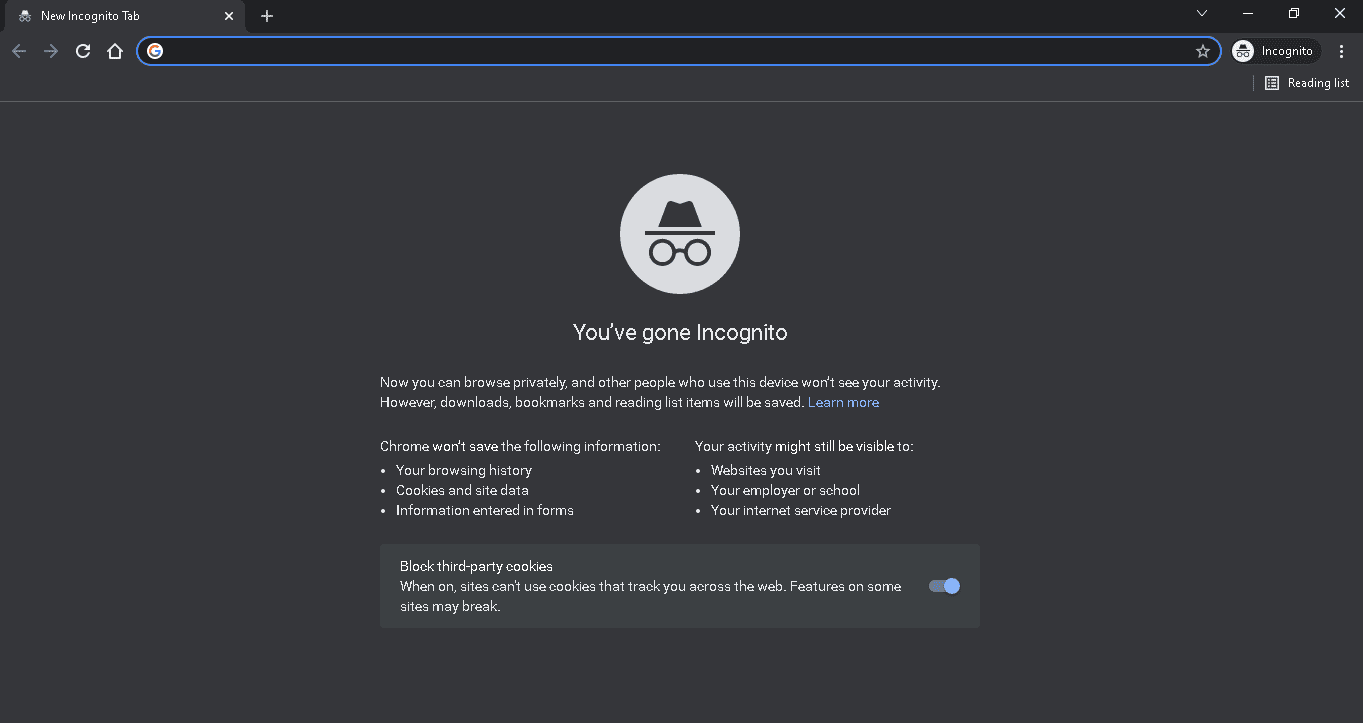
Método 4: Use VPN
Se o site Mangago não estiver disponível em sua região, para resolver o problema de não funcionamento do Mangago, você pode usar uma VPN. Siga nosso guia para configurar uma VPN no Windows 10 e corrigir o problema do site Mangago que não está funcionando.
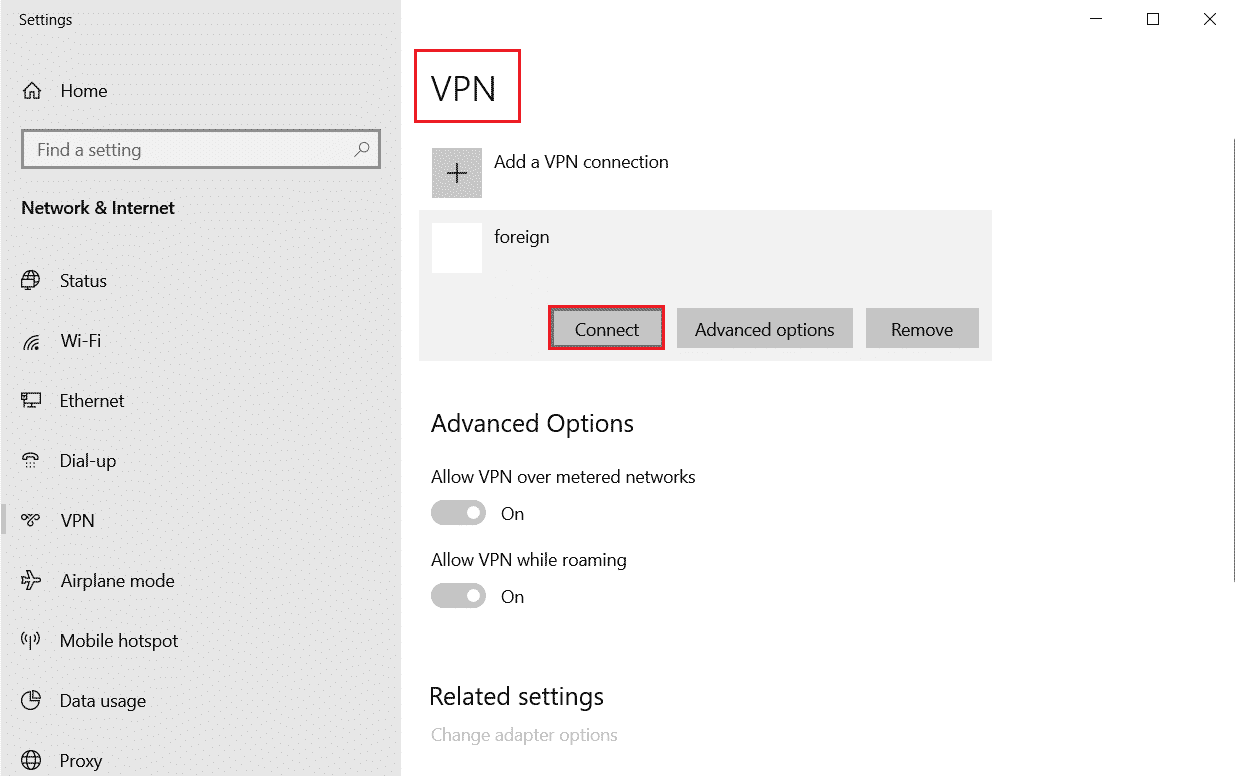
Método 5: Desabilitar VPN ou Servidor Proxy
Outro método para corrigir o problema do Mangago não pode ser aberto é desabilitar a VPN e o servidor proxy, se ativados. Se o uso de uma VPN não resolveu o problema, você pode desativar a VPN para corrigir o problema de inatividade do mangago.me. Siga nosso artigo que o guiará para desabilitar a VPN e o servidor proxy no Windows 10.

Método 6: limpar o cache e os cookies do navegador
Como você usa um navegador da web para navegar pela página do Mangago, devido ao cache e aos cookies corrompidos, você pode resolver o problema de inatividade do mangago.me. Siga nosso guia para limpar o cache e os cookies no Google Chrome.
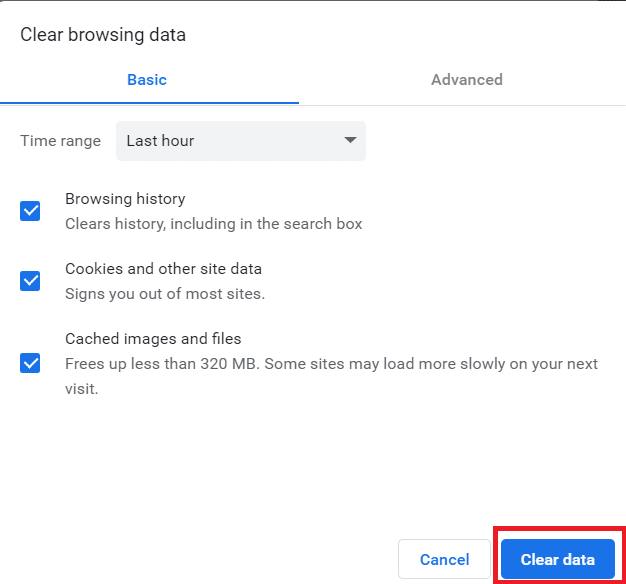
Método 7: Redefinir o navegador da Web
A redefinição do navegador restaurará suas configurações padrão e há mais possibilidades de corrigir o problema discutido do Mangago não pode ser aberto. Siga as etapas abaixo mencionadas para redefinir seu navegador da Web e verifique se o problema do Mangago não está funcionando foi resolvido.
1. Abra o Google Chrome e vá para chrome://settings/reset
2. Clique na opção Restaurar configurações para seus padrões originais, mostrada em destaque.

3. Agora, clique no botão Redefinir configurações para inicializar o processo de redefinição.

Método 8: Reinstale o navegador da Web
Se nenhum dos métodos mencionados acima ajudar e você continuar enfrentando o problema de inatividade do Mangago.me, tente reinstalar o navegador da Web para resolver o erro do site Mangago que não está funcionando.
1. Abra a Pesquisa do Windows, digite Painel de Controle e clique em Abrir.

2. Defina o modo Exibir por: como Categoria.
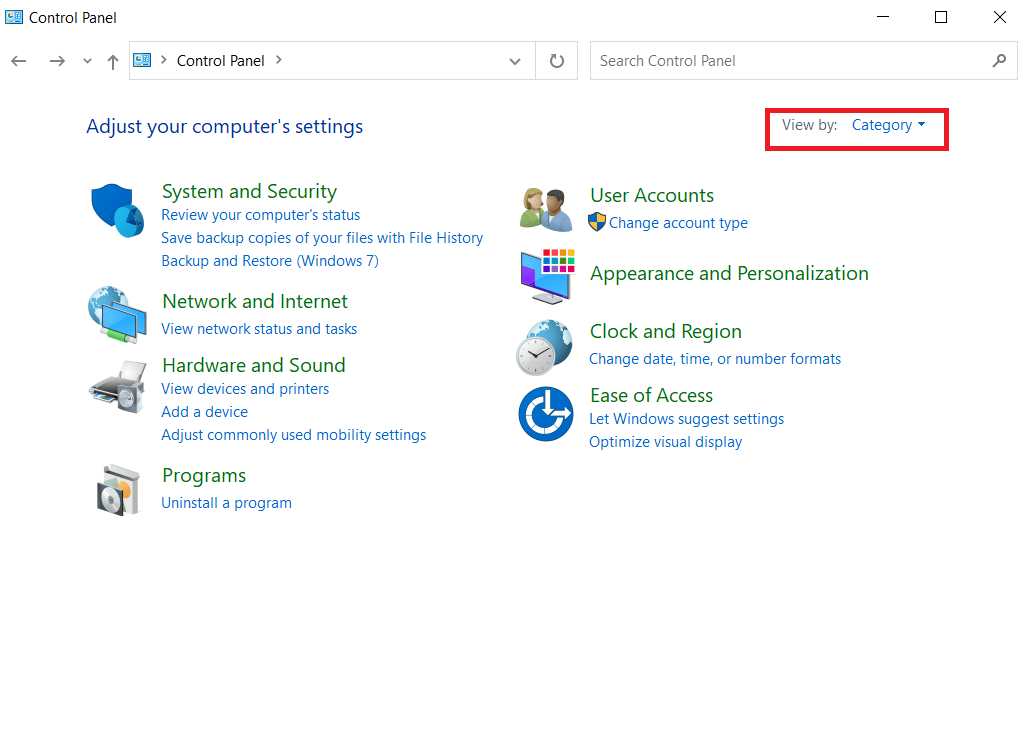
3. Aqui, clique em Desinstalar um programa na seção Programas.
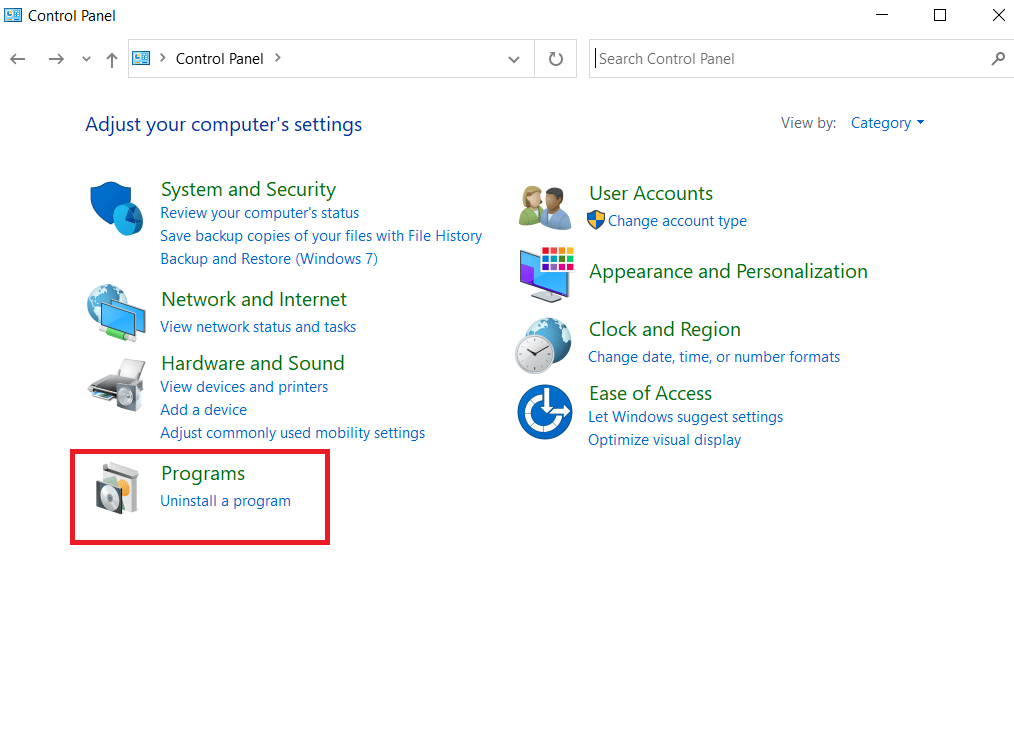
4. Na janela Programas e Recursos, clique com o botão direito do mouse em seu navegador da Web (por exemplo, Google Chrome) e clique em Desinstalar.
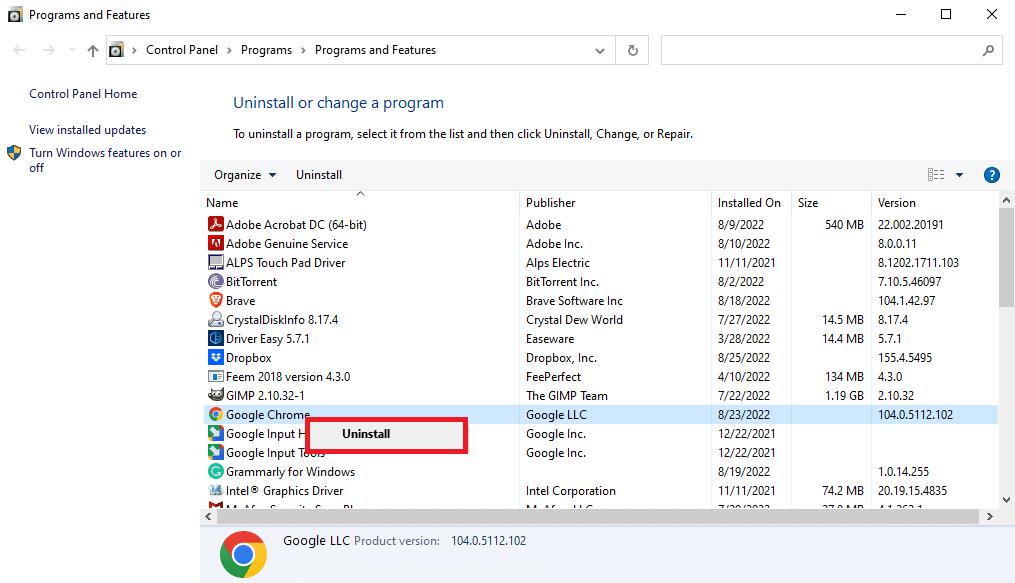
5. Aguarde a conclusão da desinstalação.
6. Em seguida, na pesquisa do menu Iniciar, digite Firefox e clique em Abrir.
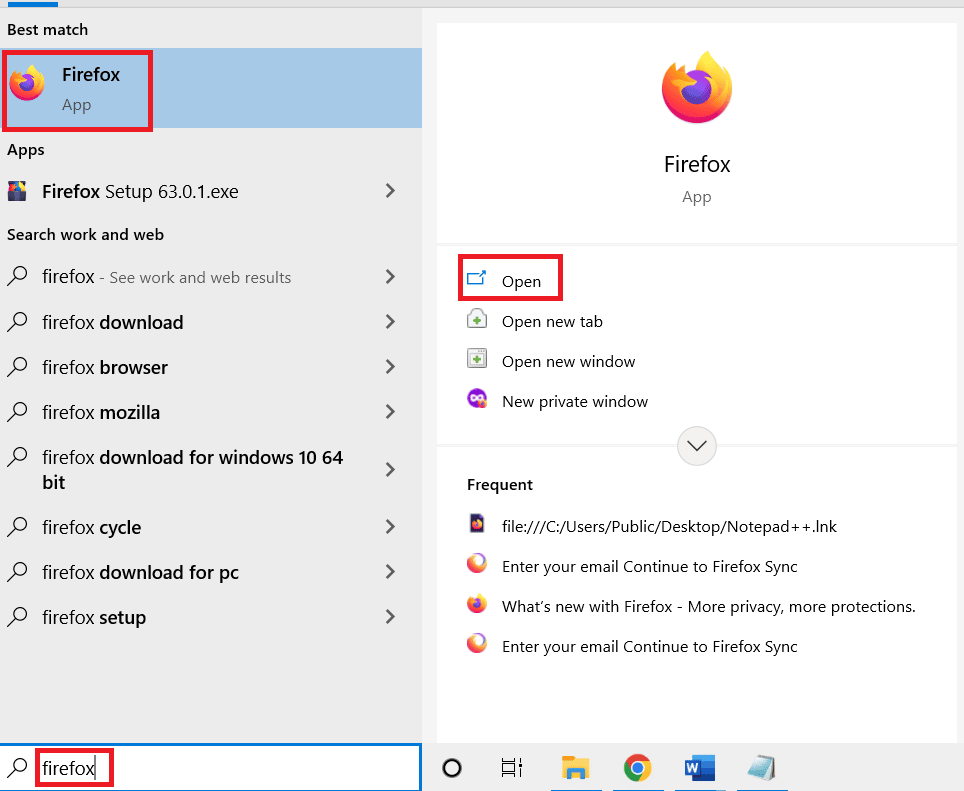
7. Visite o website oficial para o Google Chrome e clique no botão Download Chrome.

8. Após o download, execute o arquivo de configuração baixado para instalar o navegador Google Chrome.
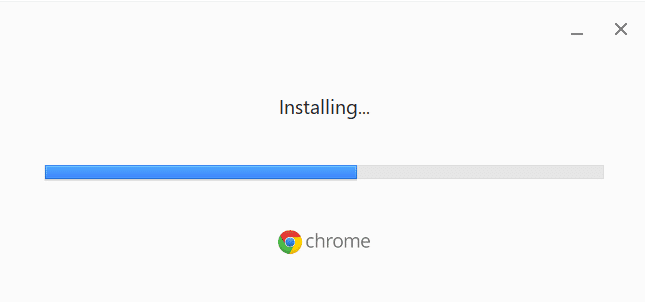
***
Esperamos que você tenha aprendido como consertar o Mangago que não está funcionando. Você pode entrar em contato conosco com suas dúvidas e sugestões através da seção de comentários abaixo. E você também pode nos informar sobre quais tópicos você deseja aprender a seguir.

